Schritt 2: Schneiden nach der automatischen Ausrichtung
Berühren Sie niemals den Schneidschlitten, während der Druckvorgang läuft.
Der Schneidschlitten bewegt sich mit hoher Geschwindigkeit. Das Berühren des beweglichen Schlittens kann zu Verletzungen führen.
-
Wenn von CutStudio nicht ausgewählt ist, wählen Sie es aus.
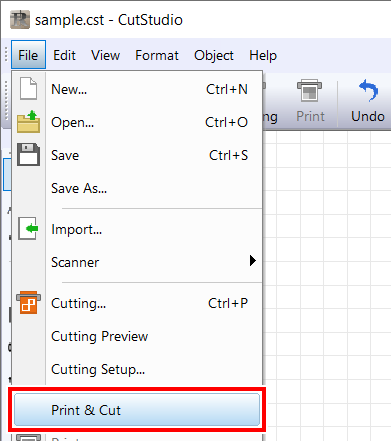
-
Senden Sie Schnittdaten.
Am Display erscheint folgende Meldung.
AnmerkungÄndern Sie die folgenden Einstellungen nicht, wenn Sie Daten übertragen.- Windows
Ändern Sie in [Rotate] nicht von [Off (0)] in CutStudio.
- Macintosh
Ändern Sie Rotate nicht von
 in Adobe Illustrator.
in Adobe Illustrator.
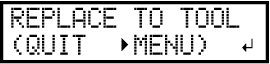
- Windows
-
Entfernen Sie den Klingenhalter und installieren Sie das Ausrichtungswerkzeug.
Das Ausrichtungswerkzeug kann auf die gleiche Weise wie der Klingenhalter installiert werden.
-
Drücken Sie [ENTER].
Am Display erscheint folgende Meldung.
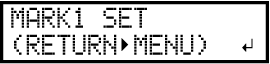
-
Drücken Sie [▲][▼][◀][▶] und richten Sie die Spitze des Ausrichtungswerkzeugs an Werkzeugmarke 1 aus.
Drücken Sie leicht von oben auf das Ausrichtungswerkzeug und prüfen Sie, ob die Spitze des Ausrichtungswerkzeugs die Werkzeugmarke überragt.
-
Drücken Sie [ENTER].
Das Werkzeug wird in die Nähe der unteren rechten Schnittmarke bewegt, woraufhin der unten abgebildete Bildschirm angezeigt wird.
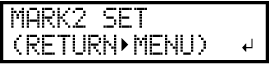
-
Drücken Sie [▲][▼][◀][▶] und richten Sie die Spitze des Ausrichtungswerkzeugs an Werkzeugmarke 2 aus.
Anmerkung Um die Ausrichtung erneut durchzuführen: Drücken Sie während der Einrichtung [MENU], um zum vorherigen Bildschirm zurückzukehren, und führen Sie den Vorgang erneut durch.
-
Drücken Sie [ENTER].
Das Werkzeug wird in die Nähe der oberen linken Schnittmarke bewegt, woraufhin der unten abgebildete Bildschirm angezeigt wird.
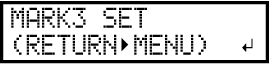
-
Richten Sie die Werkzeugmarken 3 und 4 auf die gleiche Weise aus.
Werkzeugmarke 3 Werkzeugmarke 4 -
Nach dem Ausrichten der Werkzeugmarke 4 drücken Sie [ENTER].
Am Display erscheint folgende Meldung.
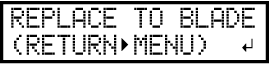
-
Entfernen Sie das Ausrichtungswerkzeug und setzen Sie den Klingenhalter ein.
- Drücken Sie [ENTER].
-
Drücken Sie [ENTER], wenn die folgende Anzeige erscheint.
Der Schneidevorgang beginnt.
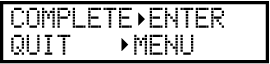
- Entfernen Sie das geschnittene Material.